
GIMP (GNU Image Manipulation Program) es un editor de imágenes de código abierto y gratuito que ofrece una amplia gama de herramientas para la edición, manipulación y diseño de imágenes. Es una alternativa poderosa a los editores de imágenes comerciales como Adobe Photoshop, y es ampliamente utilizado por diseñadores gráficos, fotógrafos, artistas digitales y aficionados por igual. En esta guía completa, te llevaremos paso a paso a través del proceso de instalación de GIMP en diferentes sistemas operativos, desde la descarga hasta la configuración inicial.
¿Por qué elegir GIMP?
GIMP es una herramienta versátil que se adapta a una variedad de necesidades de edición de imágenes. Algunos de los beneficios clave de usar GIMP incluyen⁚
- Gratis y de código abierto⁚ GIMP es completamente gratuito para descargar y usar, y su código fuente está disponible públicamente, lo que permite a los desarrolladores contribuir a su mejora.
- Potente y versátil⁚ Ofrece una amplia gama de herramientas de edición de imágenes, incluyendo capas, máscaras, filtros, herramientas de pintura y más.
- Multiplataforma⁚ GIMP está disponible para Windows, macOS y Linux, lo que lo hace accesible para una amplia gama de usuarios.
- Amplia comunidad⁚ GIMP tiene una comunidad activa de usuarios y desarrolladores que brindan soporte, tutoriales y recursos.
Instalación de GIMP en Windows
La instalación de GIMP en Windows es un proceso sencillo. Sigue estos pasos⁚
- Descarga el instalador⁚ Visita la página oficial de descarga de GIMP (https://www.gimp.org/downloads/) y selecciona la versión de GIMP para Windows.
- Ejecuta el instalador⁚ Una vez que se haya descargado el archivo de instalación, haz doble clic en él para iniciar el proceso de instalación.
- Sigue las instrucciones⁚ Sigue las instrucciones en pantalla para instalar GIMP en tu computadora. Puedes elegir la ubicación de instalación y las opciones adicionales.
- Inicia GIMP⁚ Una vez que la instalación esté completa, puedes iniciar GIMP desde el menú de inicio o desde el escritorio.
Instalación de GIMP en macOS
La instalación de GIMP en macOS es igualmente sencilla. Estos son los pasos⁚
- Descarga el instalador⁚ Visita la página oficial de descarga de GIMP (https://www.gimp.org/downloads/) y selecciona la versión de GIMP para macOS.
- Abre el archivo DMG⁚ Una vez que se haya descargado el archivo DMG, haz doble clic en él para abrirlo.
- Arrastra GIMP a la carpeta Aplicaciones⁚ Arrastra el icono de GIMP desde la ventana DMG a la carpeta Aplicaciones.
- Inicia GIMP⁚ Puedes iniciar GIMP desde la carpeta Aplicaciones o buscando “GIMP” en Spotlight.
Instalación de GIMP en Linux
La instalación de GIMP en Linux varía según la distribución que estés utilizando. En general, puedes instalar GIMP desde el administrador de paquetes de tu distribución. Aquí se presentan algunos ejemplos⁚
Ubuntu/Debian
Abre una terminal y ejecuta el siguiente comando⁚
sudo apt-get update && sudo apt-get install gimpFedora/CentOS
Abre una terminal y ejecuta el siguiente comando⁚
sudo dnf install gimpArch Linux
Abre una terminal y ejecuta el siguiente comando⁚
sudo pacman -S gimpConfiguración inicial de GIMP
Una vez que hayas instalado GIMP, puedes personalizarlo para adaptarlo a tus necesidades. Aquí hay algunas configuraciones iniciales recomendadas⁚
- Interfaz de usuario⁚ GIMP ofrece diferentes opciones de interfaz de usuario. Puedes elegir la que mejor se adapte a tu flujo de trabajo.
- Personalización de herramientas⁚ Puedes personalizar las herramientas de GIMP agregando atajos de teclado o ajustando sus opciones.
- Configuración de idioma⁚ Puedes cambiar el idioma de la interfaz de GIMP a tu idioma preferido.
Recursos adicionales
Para obtener más información sobre GIMP, puedes consultar los siguientes recursos⁚
- Página web oficial de GIMP⁚ https://www.gimp.org/
- Documentación de GIMP⁚ https://docs.gimp.org/
- Foros de GIMP⁚ https://www.gimp.org/forums/
- Tutoriales de GIMP en YouTube⁚ https://www.youtube.com/results?search_query=gimp+tutorial
Conclusión
Instalar GIMP es un proceso sencillo que te permite acceder a una poderosa herramienta de edición de imágenes gratuita y de código abierto. Con su amplia gama de funciones y su comunidad activa, GIMP es una excelente opción para diseñadores gráficos, fotógrafos y artistas digitales de todos los niveles.
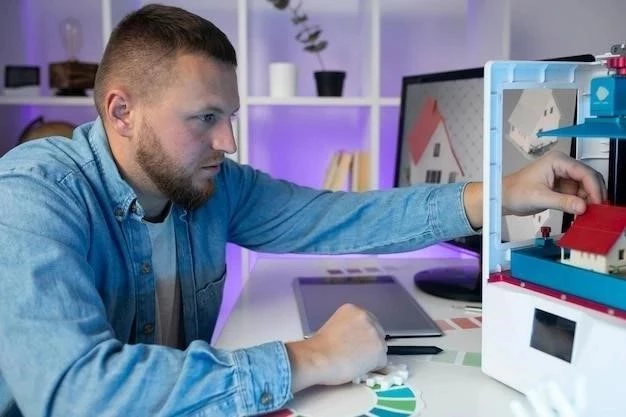
El artículo ofrece una visión general completa de GIMP, desde sus características hasta su instalación. La descripción de los beneficios de GIMP, como su gratuidad, código abierto y multiplataforma, es convincente y destaca su atractivo para una amplia gama de usuarios. La guía paso a paso para la instalación en Windows es fácil de seguir y útil para los usuarios principiantes.
El artículo es claro, conciso y fácil de entender. La información sobre la instalación de GIMP en diferentes sistemas operativos es valiosa para los usuarios que buscan utilizar este potente editor de imágenes. La sección sobre los beneficios de GIMP destaca las ventajas clave de este software de código abierto, lo que lo convierte en una opción atractiva para una amplia gama de usuarios.
El artículo es informativo y bien escrito, proporcionando una introducción completa a GIMP. La sección sobre la instalación en Windows es clara y concisa, lo que facilita que los usuarios principiantes comiencen con el software. La mención de la comunidad activa de usuarios y desarrolladores es importante, ya que demuestra el apoyo y los recursos disponibles para los usuarios de GIMP.
La estructura clara y organizada del artículo facilita la comprensión de los conceptos básicos de GIMP. La información sobre la instalación en diferentes sistemas operativos es valiosa para los usuarios que buscan utilizar GIMP en sus plataformas preferidas. La mención de la comunidad activa de usuarios y desarrolladores es una ventaja importante, ya que proporciona a los usuarios un espacio para compartir recursos y obtener soporte.
Este artículo proporciona una introducción completa y útil a GIMP. La guía paso a paso para la instalación en Windows es clara y concisa, lo que facilita que los usuarios principiantes comiencen con este potente editor de imágenes. La sección sobre los beneficios de GIMP destaca las ventajas clave de este software de código abierto, lo que lo convierte en una opción atractiva para una amplia gama de usuarios.
Este artículo proporciona una excelente descripción general de GIMP, destacando sus ventajas y características clave. La guía de instalación paso a paso es fácil de seguir y útil para los usuarios de diferentes sistemas operativos. La mención de la comunidad activa de usuarios y desarrolladores es un punto positivo, ya que demuestra el apoyo y los recursos disponibles para los usuarios de GIMP.
El artículo destaca la importancia de GIMP como una alternativa gratuita y de código abierto a los editores de imágenes comerciales. La descripción de las herramientas y funciones de GIMP es precisa y completa, lo que permite a los lectores comprender las capacidades de este software. La inclusión de enlaces a recursos adicionales, como la página de descarga oficial, es una práctica útil para los usuarios que buscan información adicional.